学习自b站狂神说Docker: https://www.bilibili.com/video/BV1og4y1q7M4/?spm_id_from=333.337.search-card.all.click
帮助命令
docker version #显示docker的版本信息
docker info #显示docker的系统信息,包括镜像和容器的数量
docker 命令 --help #帮助命令 例:docker images --help
镜像命令
docker images,查看所有本地主机上的镜像
[root@localhost ~]# docker images
REPOSITORY TAG IMAGE ID CREATED SIZE
hello-world latest 9c7a54a9a43c 5 months ago 13.3kB
#解释
REPOSITORY 镜像的仓库源(名字)通过源下载运行
TAG 镜像的版本标签信息
IMAGE ID 镜像的ID
CREATED 镜像的创建时间
SIZE 镜像的大小
#可选项
-a, --all 列出所有的镜像
--digests 格式化
-f, --filter filter 过滤
-q, --quiet 只显示镜像的id
-aq 显示所有镜像的id
也可以通过docker search搜索镜像
[root@localhost ~]# docker search mysql
NAME DESCRIPTION STARS OFFICIAL AUTOMATED
mysql ySQL is a widely used, open-source relation… 14509 [OK]
mariadb MariaDB Server is a high performing open sou… 5537 [OK]
#可选项 通过filter搜索STARS进行过滤
-f, --filter
--format
--limit
--no-trunc
#通过filter搜索STARS进行过滤,搜索出来的镜像就是STARS大于3000的
docker search mysql --filter=STARS=3000
docker pull下载镜像
#下载指定版本镜像 docker pull 镜像名[:tag]
[root@localhost ~]# docker pull mysql
Using default tag: latest #不写tag,默认下载最新的版本
latest: Pulling from library/mysql
72a69066d2fe: Pull complete #分层下载,镜像的核心,联合文件系统
93619dbc5b36: Pull complete
99da31dd6142: Pull complete
626033c43d70: Pull complete
37d5d7efb64e: Pull complete
ac563158d721: Pull complete
d2ba16033dad: Pull complete
688ba7d5c01a: Pull complete
00e060b6d11d: Pull complete
1c04857f594f: Pull complete
4d7cfa90e6ea: Pull complete
e0431212d27d: Pull complete
#签名
Digest: sha256:e9027fe4d91c0153429607251656806cc784e914937271037f7738bd5b8e7709
Status: Downloaded newer image for mysql:latest
docker.io/library/mysql:latest #真实地址
#docker pull mysql 等价于docker pull docker.io/library/mysql:latest
#指定版本下载,分层下载可以共用相同的部分(需要下载的部分已经存在,可直接共用不需再次下载)
[root@localhost ~]# docker pull mysql:5.7
5.7: Pulling from library/mysql #tag指定的版本号必须存在,不然会找不到
72a69066d2fe: Already exists #分层下载的共用部分,极大的节省内存(联合文件系统)
93619dbc5b36: Already exists
99da31dd6142: Already exists
626033c43d70: Already exists
37d5d7efb64e: Already exists
ac563158d721: Already exists
d2ba16033dad: Already exists
0ceb82207cd7: Pull complete
37f2405cae96: Pull complete
e2482e017e53: Pull complete
70deed891d42: Pull complete
Digest: sha256:f2ad209efe9c67104167fc609cca6973c8422939491c9345270175a300419f94
Status: Downloaded newer image for mysql:5.7
docker.io/library/mysql:5.7
docker rmi 删除镜像(rm是删除i是镜像)-f就是全部删掉
#可以通过镜像id或名称删除(根据id删除IMAGE ID(docker images查看))
[root@localhost ~]# docker rmi -f c20987f18b13
Untagged: mysql:5.7 #两个mysql共有的部分没有删除,不影响另一个mysql的使用
Untagged:mysql@sha256:f2ad209efe9c67104167fc609cca6973c8422939491c9345270175a300419f94
Deleted: sha256:c20987f18b130f9d144c9828df630417e2a9523148930dc3963e9d0dab302a76
Deleted: sha256:6567396b065ee734fb2dbb80c8923324a778426dfd01969f091f1ab2d52c7989
Deleted: sha256:0910f12649d514b471f1583a16f672ab67e3d29d9833a15dc2df50dd5536e40f
Deleted: sha256:6682af2fb40555c448b84711c7302d0f86fc716bbe9c7dc7dbd739ef9d757150
Deleted: sha256:5c062c3ac20f576d24454e74781511a5f96739f289edaadf2de934d06e910b92
#删除多个镜像
[root@localhost ~]# docker rmi -f 镜像id 镜像id #空格分隔
#删除全部镜像 $相当于变量替换 $()是执行()中的命令
[root@localhost ~]# docker rmi -f $(docker images -aq) #aq会显示所有镜像ID
容器命令
有了镜像才可以创建容器
docker pull centos #下载centos镜像来测试,用docker跑centos,比虚拟机快
新建容器并启动 run命令
docker run [可选参数] image
#参数说明
--name="Name" 给容器起名字,区分容器
-d 后台方式运行
-it 使用交互方式运行,进入容器查看内容
-p 指定容器端口 -p 8080:8080 可跟主机映射
小写p的四种指定端口使用方式
-p ip:主机端口:容器端口 通过ip指定主机
-p 主机端口:容器端口 (常用) 主机端口映射容器端口
-p 容器端口 不往外走
容器端口 不往外走的简写
-P 大写p,随机指定端口
#测试,启动并进入容器,linux中控制台一般都在bin目录下默认是bash命令,it是交互运行进入容器
#linux@后面跟的是主机名称,启动centos后主机名变成里面的(主机名就是镜像id)
[root@localhost ~]# docker run -it centos /bin/bash
[root@709eadff642c /]
#此刻使用ls命令,会发现与外面的目录一样(他就是一个小型的服务器)
[root@709eadff642c /]# ls #查看容器内的centos
bin etc lib lost+found mnt proc run srv tmp var
dev home lib64 media opt root sbin sys usr
#内部的centos与外部的centos此刻没有关系,且内部的基础版本有些命令是不完善的
[root@localhost /]# ls
aa.txt boot etc lib mao2 mnt proc run srv tmp var
bin dev home lib64 media opt root sbin sys usr
列出所用运行中的容器
#linux中命令为ps
[root@localhost /]# docker ps
CONTAINER ID IMAGE COMMAND CREATED STATUS PORTS NAMES
#ps -a 查看曾经运行过的docker
[root@localhost /]# docker ps -a
CONTAINER ID IMAGE COMMAND CREATED STATUS PORTS NAMES
709eadff642c centos "/bin/bash" 4 hours ago Exited (0) 4 hours ago interesting_montalcini
9311225633dd 9c7a54a9a43c "/hello" 30 hours ago Exited (0) 30 hours ago jovial_wescoff
#可选项
#不加可选项,列出当前正在运行的容器
-a #列出当前正在运行的容器+带出历史运行过的容器
-n #显示最近创建的容器(n表示显示最近创建的几个容器)
-q #只显示容器的编号
[root@localhost /]# docker ps -n=1
CONTAINER ID IMAGE COMMAND CREATED STATUS PORTS NAMES
709eadff642c centos "/bin/bash" 4 hours ago Exited (0) 4 hours ago interesting_montalcini
[root@localhost /]# docker ps -aq
709eadff642c
9311225633dd
退出容器
#可用exit命令退出,容器停止并退出
[root@709eadff642c /]# exit #从容器退回主机
#容器不停止退出,快捷键
Ctrl+p+q
删除容器 docker rm
#根据容器id删除,正运行的容器不能直接删除,想强制删除的话用rm -f
[root@localhost /]# docker rm 709eadff642c #docker rm 容器id
709eadff642c
#查出所有容器的id,递归删除
[root@localhost /]# docker rm -f $(docker ps -aq) #docker rm -f $(docker ps -aq)
31ef53717ba5
9311225633dd
#查询容器(删掉了)
[root@localhost /]# docker ps -aq
#通过管道符删除所有的容器,|符号前面查询出所有的容器id,通过管道过滤到后面,xargs表示一个一个删除,想强制删除需要添加可选项 -f
docker ps -a -q|xargs docker rm
启动和停止容器
docker start 容器id #启动容器,将停止的容器启动
docker restart 容器id #重启容器
docker stop 容器id #停止当前正在运行的容器
docker kill 容器id #删除容器,杀掉容器,停止容器时报错,就杀掉容器
常用其他命令
后台启动容器
#命令 docker run -d 镜像名 通过镜像启动容器 centos会返回一个容器id
[root@localhost /]# docker run -d centos
2ec964f63fea3cb47a4cff3ef5b026385ac5b01475c27c7cfd6d2ff233c0f7c2
#问题 docker ps时发现 centos停止了
#常见的坑:docker 容器使用后台运行,就必须有一个前台进程,docker发现没有应用(前台或对外提供服务的应用),就会自动停止
# nginx,容器启动后,发现自己没有提供服务,就会立刻停止,就是没有程序了
查看日志
docker logs -tf --tail 10 容器id #看10条
#编写一段shell脚本 -c后""写脚本命令while循环 echo输出 sleep 2秒一次 done结束
#-c 选项表示执行完指定的命令后退出
[root@localhost /]# docker run -d centos /bin/sh -c "while true;do echo hailong;sleep 2;done"
6446b1e5a276018b70e115b26d12184dcf9e71736e2d92d972f53ca816fced6e
#获得对应的容器id
[root@localhost /]# docker ps
CONTAINER ID IMAGE COMMAND
6446b1e5a276 centos "/bin/sh -c 'while t…"
#显示最新10条日志 日志会不断打印 需要自行停止 不加--tail可以看全部的(很长)
[root@localhost /]# docker logs -tf --tail 10 6446b1e5a276
2023-10-13T12:27:32.845011005Z hailong
2023-10-13T12:27:34.847369477Z hailong
2023-10-13T12:27:36.850235369Z hailong
2023-10-13T12:27:38.853815674Z hailong
2023-10-13T12:27:40.856302752Z hailong
2023-10-13T12:27:42.857911042Z hailong
2023-10-13T12:27:44.861803751Z hailong
2023-10-13T12:27:46.864541350Z hailong
2023-10-13T12:27:48.865989279Z hailong
2023-10-13T12:27:50.869053649Z hailong
2023-10-13T12:27:52.873051121Z hailong
2023-10-13T12:27:54.876314028Z hailong
2023-10-13T12:27:56.880619504Z hailong
#可选项
-tf #显示日志 f是时间戳
--tail number #要显示的日志条数
查看容器中的进程信息ps
#top命令 docker top 容器id
[root@localhost /]# docker top 3352eb56440e
UID PID PPID C STIME TTY
root 5561 5542 0 21:44 ?
root 5610 5561 0 21:44 ?
#UID是当前用户id PID是父id PPID是进程id
查看镜像的元数据-镜像中到底有什么数据
#显示容器所有信息,容器的镜像id只是全路径id的一段缩写,他的创建时间,他的控制台,他所传递的参数,他当前的一些状态信息,进程id,来自那个镜像(路径地址等),主机的配置,Mounts挂载,Config基本配置,Hostname默认的容器名字,Env对应的基本环境变量(没有java),NetworkSettings关于网络的一些命令,Networks的bridge表示当前是一个桥接的网卡
#inspect命令 docker inspect 容器id
[root@localhost /]# docker inspect 3352eb56440e
[
{#容器的镜像id只是全路径id的一段缩写
"Id": "3352eb56440e0150e04ebf4c64cae60f0802bef0e25896e964cfe0629a8d1d19",
"Created": "2023-10-13T13:44:16.127434021Z", 他的创建时间
"Path": "/bin/sh", 他的控制台
"Args": [ 他所传递的参数
"-c",
"while true;do echo hailong;sleep 2;done"
],
"State": { 他当前的一些状态信息
"Status": "running",
"Running": true,
"Paused": false,
"Restarting": false,
"OOMKilled": false,
"Dead": false,
"Pid": 5561, 进程id
"ExitCode": 0,
"Error": "",
"StartedAt": "2023-10-13T13:44:16.311501651Z",
"FinishedAt": "0001-01-01T00:00:00Z"
}, 来自那个镜像(路径地址等)
"Image": "sha256:5d0da3dc976460b72c77d94c8a1ad043720b0416bfc16c52c45d4847e53fadb6",
"ResolvConfPath": "/var/lib/docker/containers/3352eb56440e0150e04ebf4c64cae60f0802bef0e25896e964cfe0629a8d1d19/resolv.conf",
"HostnamePath": "/var/lib/docker/containers/3352eb56440e0150e04ebf4c64cae60f0802bef0e25896e964cfe0629a8d1d19/hostname",
"HostsPath": "/var/lib/docker/containers/3352eb56440e0150e04ebf4c64cae60f0802bef0e25896e964cfe0629a8d1d19/hosts",
"LogPath": "/var/lib/docker/containers/3352eb56440e0150e04ebf4c64cae60f0802bef0e25896e964cfe0629a8d1d19/3352eb56440e0150e04ebf4c64cae60f0802bef0e25896e964cfe0629a8d1d19-json.log",
"Name": "/confident_ellis",
"RestartCount": 0,
"Driver": "overlay2",
"Platform": "linux",
"MountLabel": "",
"ProcessLabel": "",
"AppArmorProfile": "",
"ExecIDs": null,
"HostConfig": { 主机的配置
"Binds": null,
"ContainerIDFile": "",
"LogConfig": {
"Type": "json-file",
"Config": {}
},
"NetworkMode": "default",
"PortBindings": {},
"RestartPolicy": {
"Name": "no",
"MaximumRetryCount": 0
},
"AutoRemove": false,
"VolumeDriver": "",
"VolumesFrom": null,
"ConsoleSize": [
21,
112
],
"CapAdd": null,
"CapDrop": null,
"CgroupnsMode": "host",
"Dns": [],
"DnsOptions": [],
"DnsSearch": [],
"ExtraHosts": null,
"GroupAdd": null,
"IpcMode": "private",
"Cgroup": "",
"Links": null,
"OomScoreAdj": 0,
"PidMode": "",
"Privileged": false,
"PublishAllPorts": false,
"ReadonlyRootfs": false,
"SecurityOpt": null,
"UTSMode": "",
"UsernsMode": "",
"ShmSize": 67108864,
"Runtime": "runc",
"Isolation": "",
"CpuShares": 0,
"Memory": 0,
"NanoCpus": 0,
"CgroupParent": "",
"BlkioWeight": 0,
"BlkioWeightDevice": [],
"BlkioDeviceReadBps": [],
"BlkioDeviceWriteBps": [],
"BlkioDeviceReadIOps": [],
"BlkioDeviceWriteIOps": [],
"CpuPeriod": 0,
"CpuQuota": 0,
"CpuRealtimePeriod": 0,
"CpuRealtimeRuntime": 0,
"CpusetCpus": "",
"CpusetMems": "",
"Devices": [],
"DeviceCgroupRules": null,
"DeviceRequests": null,
"MemoryReservation": 0,
"MemorySwap": 0,
"MemorySwappiness": null,
"OomKillDisable": false,
"PidsLimit": null,
"Ulimits": null,
"CpuCount": 0,
"CpuPercent": 0,
"IOMaximumIOps": 0,
"IOMaximumBandwidth": 0,
"MaskedPaths": [
"/proc/asound",
"/proc/acpi",
"/proc/kcore",
"/proc/keys",
"/proc/latency_stats",
"/proc/timer_list",
"/proc/timer_stats",
"/proc/sched_debug",
"/proc/scsi",
"/sys/firmware"
],
"ReadonlyPaths": [
"/proc/bus",
"/proc/fs",
"/proc/irq",
"/proc/sys",
"/proc/sysrq-trigger"
]
},
"GraphDriver": {
"Data": {
"LowerDir": "/var/lib/docker/overlay2/e3fe1505f12eaed1efcdaf513eacb27d6503c8d78ee816897bbe0ae75cf03aba-init/diff:/var/lib/docker/overlay2/e1dcf13f8691bff419d433a796d8cf41402cf2ad9a77cba5c7b41813f6c6f245/diff",
"MergedDir": "/var/lib/docker/overlay2/e3fe1505f12eaed1efcdaf513eacb27d6503c8d78ee816897bbe0ae75cf03aba/merged",
"UpperDir": "/var/lib/docker/overlay2/e3fe1505f12eaed1efcdaf513eacb27d6503c8d78ee816897bbe0ae75cf03aba/diff",
"WorkDir": "/var/lib/docker/overlay2/e3fe1505f12eaed1efcdaf513eacb27d6503c8d78ee816897bbe0ae75cf03aba/work"
},
"Name": "overlay2"
},
"Mounts": [], Mounts挂载卷
"Config": { Config基本配置,
"Hostname": "3352eb56440e", Hostname默认的容器名字,
"Domainname": "",
"User": "",
"AttachStdin": false,
"AttachStdout": false,
"AttachStderr": false,
"Tty": false,
"OpenStdin": false,
"StdinOnce": false,
"Env": [ Env对应的基本环境变量(没配java),
"PATH=/usr/local/sbin:/usr/local/bin:/usr/sbin:/usr/bin:/sbin:/bin"
],
"Cmd": [
"/bin/sh",
"-c",
"while true;do echo hailong;sleep 2;done"
],
"Image": "centos",
"Volumes": null,
"WorkingDir": "",
"Entrypoint": null,
"OnBuild": null,
"Labels": {
"org.label-schema.build-date": "20210915",
"org.label-schema.license": "GPLv2",
"org.label-schema.name": "CentOS Base Image",
"org.label-schema.schema-version": "1.0",
"org.label-schema.vendor": "CentOS"
}
},
"NetworkSettings": { NetworkSettings关于网络的一些命令
"Bridge": "",
"SandboxID": "95ee6a3d198ba3136547611edada0fa2c5ccfa73af60cfa004276d26207d37fb",
"HairpinMode": false,
"LinkLocalIPv6Address": "",
"LinkLocalIPv6PrefixLen": 0,
"Ports": {},
"SandboxKey": "/var/run/docker/netns/95ee6a3d198b",
"SecondaryIPAddresses": null,
"SecondaryIPv6Addresses": null,
"EndpointID": "7cec52df4776c7b8095d67c85e2cde4f1e4e3920500736af9ea6e4a370e8bbf2",
"Gateway": "172.17.0.1",
"GlobalIPv6Address": "",
"GlobalIPv6PrefixLen": 0,
"IPAddress": "172.17.0.2",
"IPPrefixLen": 16,
"IPv6Gateway": "",
"MacAddress": "02:42:ac:11:00:02",
"Networks": { Networks的bridge表示当前是一个桥接的网卡
"bridge": {
"IPAMConfig": null,
"Links": null,
"Aliases": null,
"NetworkID": "6a38e9f313f9d19efea658d1b5af340df85520097a05c800d589f33407f6489d",
"EndpointID": "7cec52df4776c7b8095d67c85e2cde4f1e4e3920500736af9ea6e4a370e8bbf2",
"Gateway": "172.17.0.1",
"IPAddress": "172.17.0.2",
"IPPrefixLen": 16,
"IPv6Gateway": "",
"GlobalIPv6Address": "",
"GlobalIPv6PrefixLen": 0,
"MacAddress": "02:42:ac:11:00:02",
"DriverOpts": null
}
}
}
}
]
进入当前正在运行的容器
#通常容器都是使用后台方式运行的,需要进入容器,修改一些配置
#exec(执行)命令,交互模式执行,bashshell(默认命令行),shell脚本解释器的路径
docker exec -it 容器id bashshell
[root@localhost ~]# docker exec -it 7de84a897a01 /bin/bash
[root@7de84a897a01 /]# ls
bin dev etc home lib lib64 lost+found media mnt opt proc root run sbin srv sys tmp usr var
[root@7de84a897a01 /]# ps -ef
UID PID PPID C STIME
root 1 0 0 01:59
root 64 0 0 02:01
root 83 64 0 02:01
root 84 1 0 02:01
[root@7de84a897a01 /]# exit
exit
[root@localhost ~]# docker ps
CONTAINER ID IMAGE
7de84a897a01 centos
#方式二 attach (死循环的代码退不出去)
docker attach 容器id
[root@localhost ~]# docker attach 7de84a897a01
正在执行的代码
#docker exec #进入容器后开一个新的终端,可以在里面操作(常用),exit退出,容器也不会停止
#docker attach #进入容器正在执行的终端,不会启动新的进程,用exit退出,容器会停止运行!如果想退出容器但不想容器停止,则按住Ctrl+P+Q退出
#区别:是否开启一个新的线程
从容器内拷贝文件到主机上
docker cp 容器id:容器内路径 目的地主机路径
#运行容器 于容器的home中创建文件 退出 容器停止了但数据还在
[root@localhost ~]# docker run -it centos /bin/bash
[root@240ff269e79b /]# cd /home
[root@240ff269e79b home]# touch hailong.java
[root@240ff269e79b home]# exit
#将容器中创建的文件拷贝出来
[root@localhost home]# docker cp 240ff269e79b:/home/hailong.java /home
Successfully copied 1.54kB to /home
[root@localhost home]# ls
hailong.java
#拷贝是一个手动过程,未来可以使用-v卷的技术实现自动同步,将容器的home目录和主机的home目录打通
小结
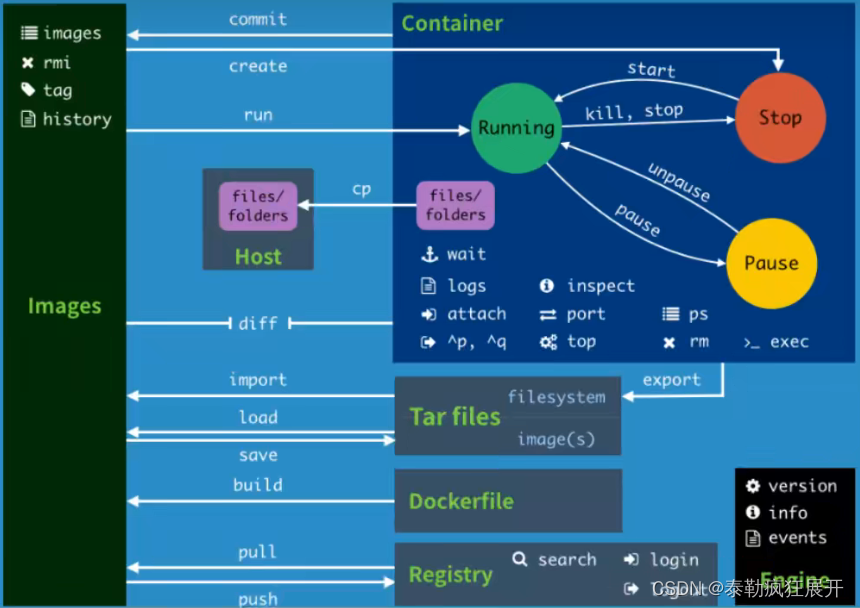
attach #当前shell下attach连接指定运行镜像
build #通过Dockerfile定制镜像
commit #提交当前容器为新的镜像
cp #从容器中拷贝指定文件或者目录到宿主机中
create #创建一个新的容器,同run 但不启动容器
diff #查看docker容器变化
events #从docker服务获取容器实时事件
exec #在已存在的容器上运行命令
export #导出容器的内容流作为一个tar归档文件(对应import)
history #展示一个镜像形成历史
images #列出系统当前镜像
import #从tar包中的内容创建一个新的文件系统映像(对应export)
info #显示系统相关信息
inspect #查看容器详细信息
kill #kill指定docker容器
load #从一个tar包中加载一个镜像(对应save)
login #注册或者登陆一个docker源服务器
logout #从当前Docker registry退出
logs #输出当前容器日志信息
pause #暂停容器
port #查看映射端口对应的容器内部源端口
ps #列出容器列表
pull #从docker镜像源服务器拉取指定镜像或者库镜像
push #推送指定镜像或者库镜像至docker源服务器
rename #重命名容器
restart #重启运行的容器
rm #移除一个或者多个容器
rmi #移除一个或多个镜像(无容器使用该镜像才可以删除,否则需要删除相关容器才可以继续或者-f强制删除)
run #创建一个新的容器并运行一个命令
save #保存一个镜像为一个tar包(对应load)
search Search the Docker Hub for images #在dockerhub中搜索镜像
start Start one or more stopped containers#启动容器
stats #统计容器使用资源
stop #停止容器
tag #给源中镜像打标签
top #查看容器中运行的进程信息
unpause #取消暂停容器
version #查看容器版本号
wait #截取容器停止时的退出状态值























 1032
1032











 被折叠的 条评论
为什么被折叠?
被折叠的 条评论
为什么被折叠?










